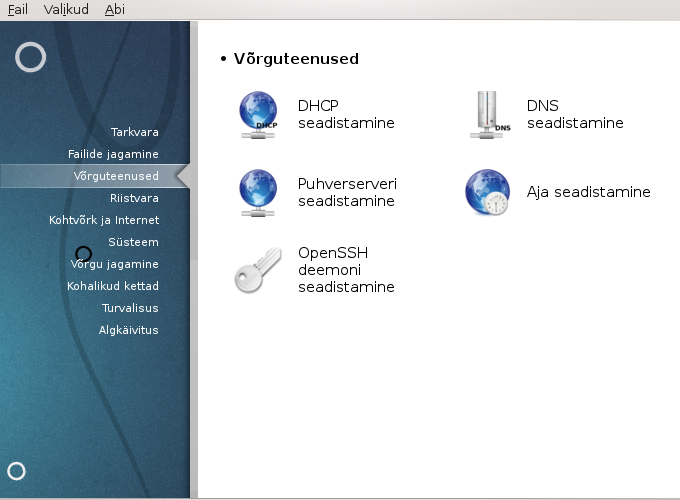
See ja paneel Failide jagamine on näha ainult siis, kui paigaldatud on tarkvarapakett drakwizard. Siit leiab mitu tööriista mitmesuguste serverite häälestamiseks. Täpsemalt saate teada, kui klõpsate mõnel allpool oleval lingil; samuti kõneleb sellest peatükk “Failide jagamine”.
Võrguteenused
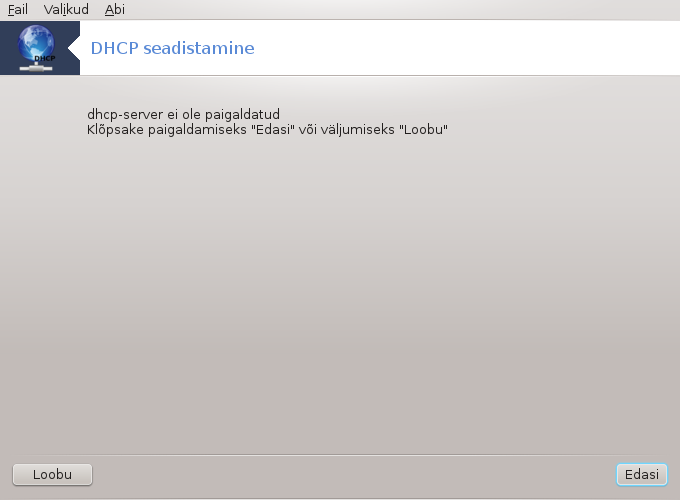
Märkus
Mageia 4-s see tööriist ei tööta võrguliideste nimede uue skeemi tõttu
Selle tööriistaga[7] saab luua ja häälestada DHCP-serveri. See on drakwizardi komponent, mis tuleb enne paigaldada, kui seda kasutama saab hakata.
Dünaamiline hostikonfiguratsiooni protokoll (DHCP) on andmevahetuse protokoll, mis võimaldab võrguadministraatoril lasta serveril või ruuteril dünaamiliselt hallata ja automatiseerida unikaalse IP-aadressi omistamist kohtvõrgu seadmetele.
DHCP nõustaja kasutamine
Sissejuhatus
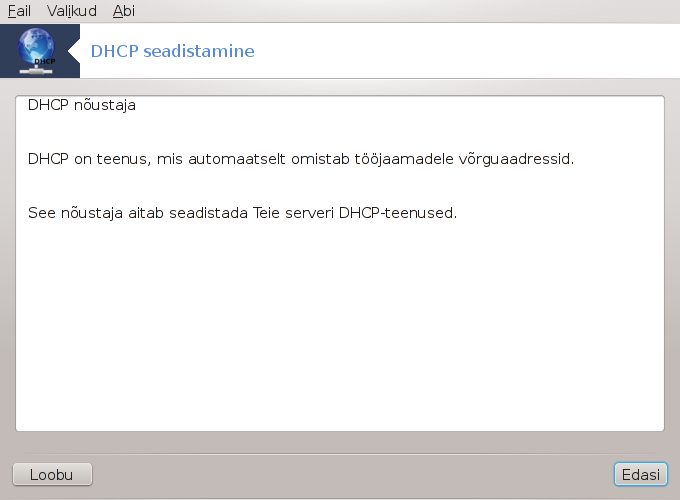
Esimene lehekülg on ainult sissejuhatuseks. Klõpsake .
Liidese valimine
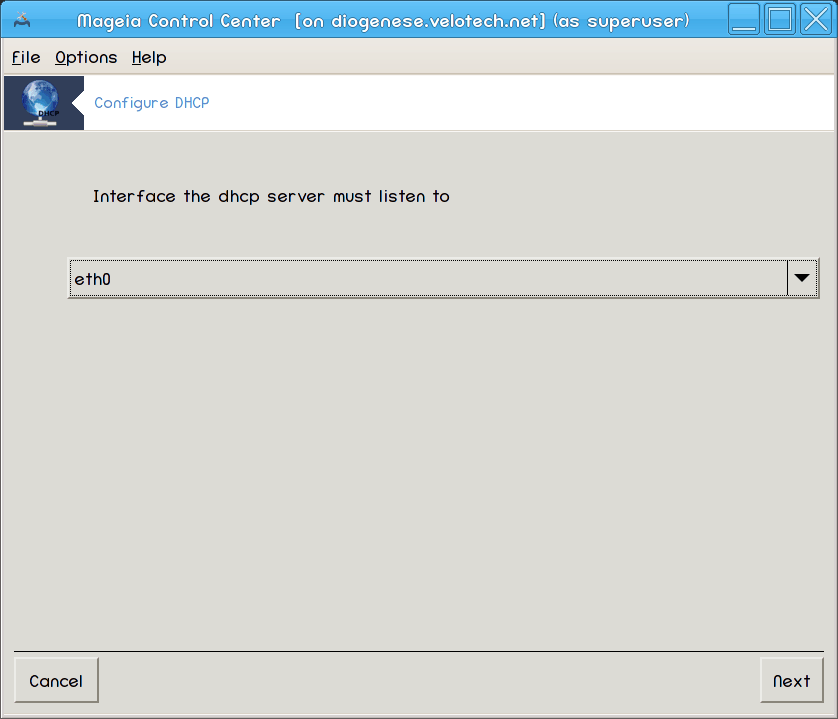
Siin saab valida võrguliidese, mis on ühendatud alamvõrguga ja millele DHCP hakkab omistama IP-aadresse. Seejärel klõpsake nupule .
IP-vahemiku valimine
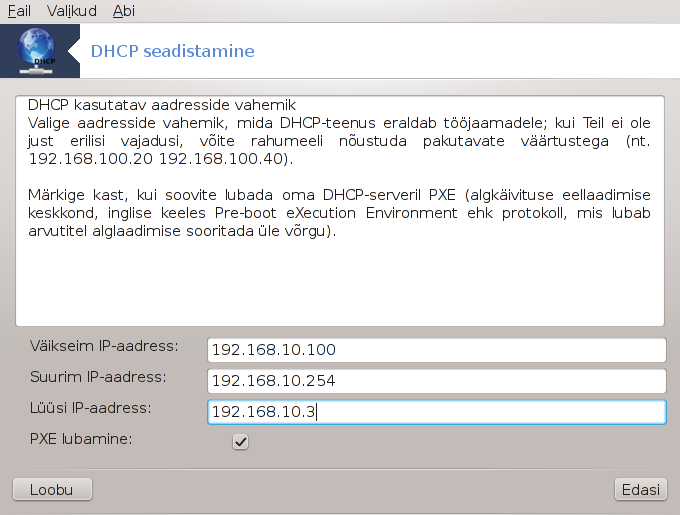
Valige IP-aadresside, mida server peaks pakkuma, vahemiku alustav ja lõpetav IP ning lüüsimasina IP, mis ühendub teatava asukohaga väljaspool kohtvõrku, loodetavasti internetiga. Klõpsake .
Kokkuvõte
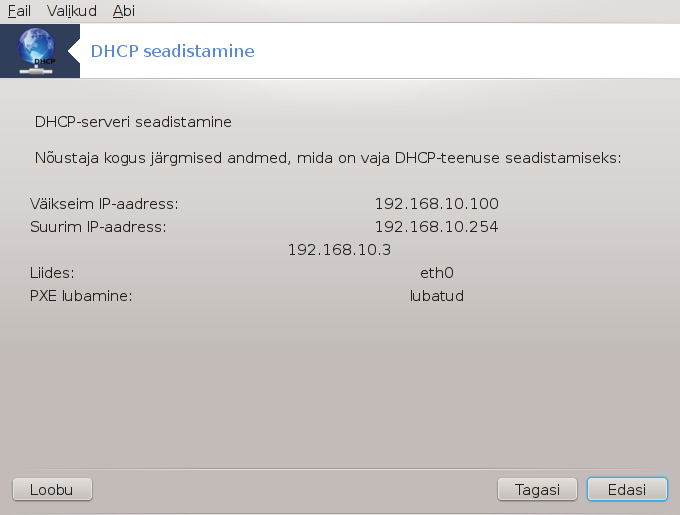
Uurige langetatud valikuid ja klõpsake nupule .
Oodake ...
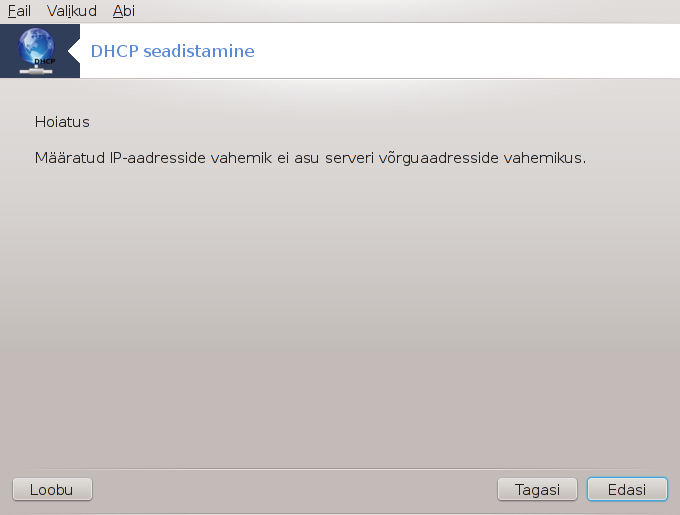
Seda saab parandada. Klõpsake mõned korrad ja muutke üht-teist.
Mõni tund hiljem ...
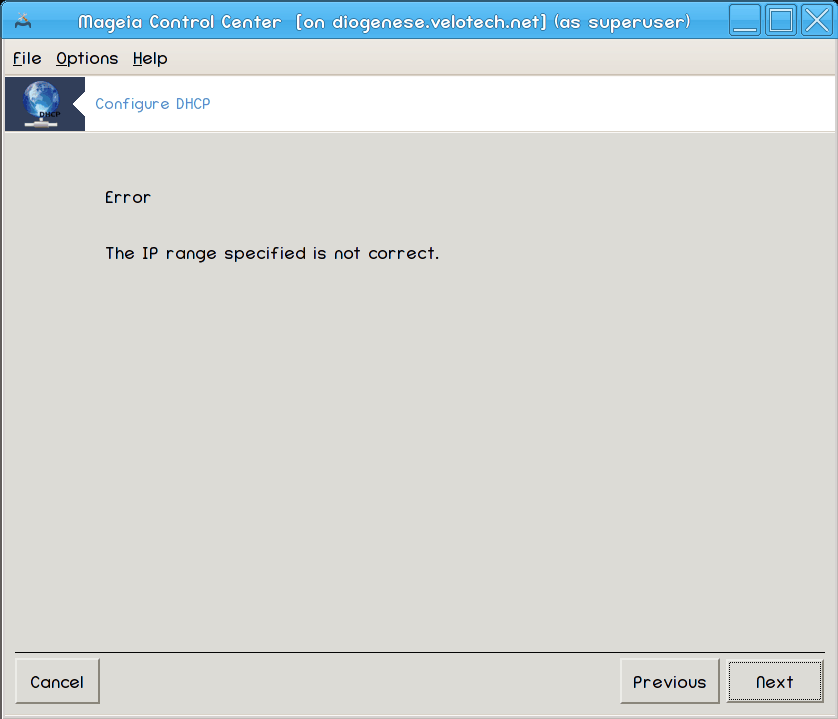
Paigaldatakse vajaduse korral pakett dhcp-server
Salvestatakse
/etc/dhcpd.conffailina/etc/dhcpd.conf.origLuuakse uus
dhcpd.conf/usr/share/wizards/dhcp_wizard/scripts/dhcpd.conf.defaultpõhjal, millele lisatakse uued parameetrid:hnamednsnet
ip
maskrng1rng2dnamegatewaytftpserveripdhcpd_interface
Samuti muudetakse Webmini seadistusfaili
/etc/webmin/dhcpd/configTaaskäivitatakse
dhcpd
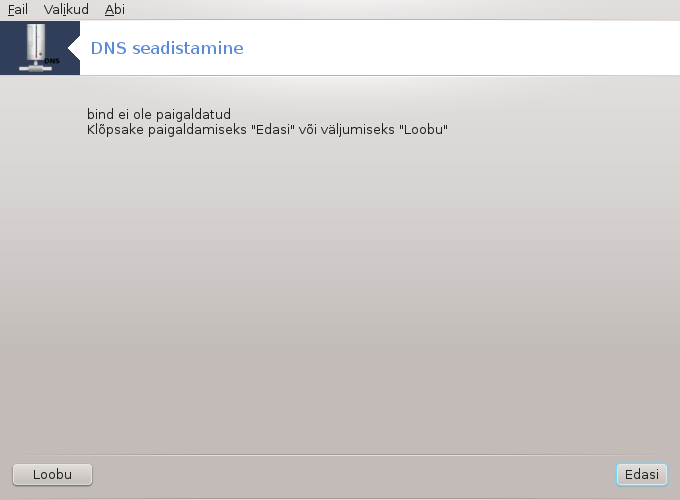
See lehekülg on seni veel kirjutamata. Kui arvate, et võite sobiva abiteksti ise kirja panna, võtke palun ühendust dokumentatsioonimeeskonnaga. Oleme teile juba ette tänulikud.
Tööriista saab käsurealt käivitada, kui anda administraatori õigustes käsk drakwizard bind.
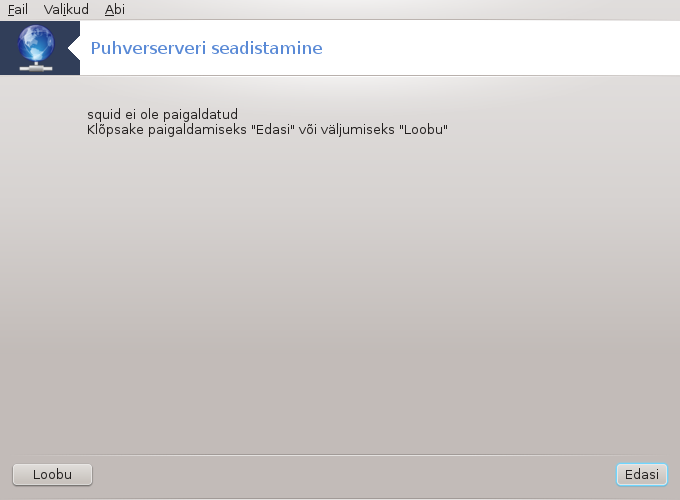
Selle tööriistaga[8] saab luua ja häälestada puhverserveri. See on drakwizardi komponent, mis tuleb enne paigaldada, kui seda kasutama saab hakata.
Wikipedia ütleb veidi teistsuguseid termineid kasutades nii: proksi ehk proksiserver on arvutivõrgus server (riistvara või tarkvara), mis vahendab infovahetust kliendi ehk päringut tegeva süsteemi ja serveri (päringule vastava süsteemi) vahel. Kui vahetu ühenduse korral saadab klient oma päringud otse serverile ning server vastused kliendile, siis proksi kasutamisel saadab klient päringud proksile, proksi edastab need serverile, server vastab proksile ning proksi edastab vastuse kliendile.
Puhverserveri nõustaja kasutamine
Sissejuhatus
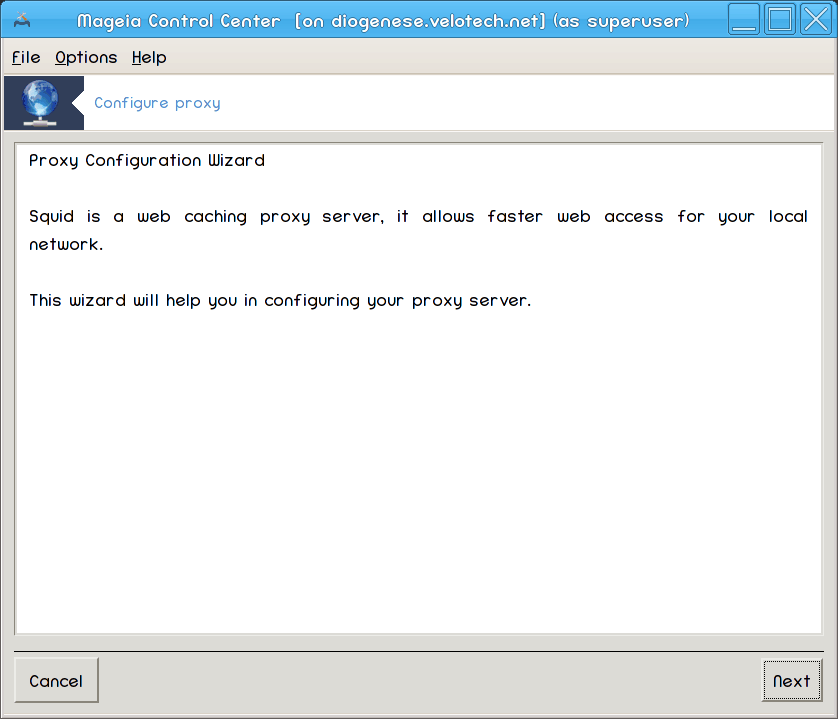
Esimene lehekülg on ainult sissejuhatuseks. Klõpsake .
Puhverserveri pordi valimine
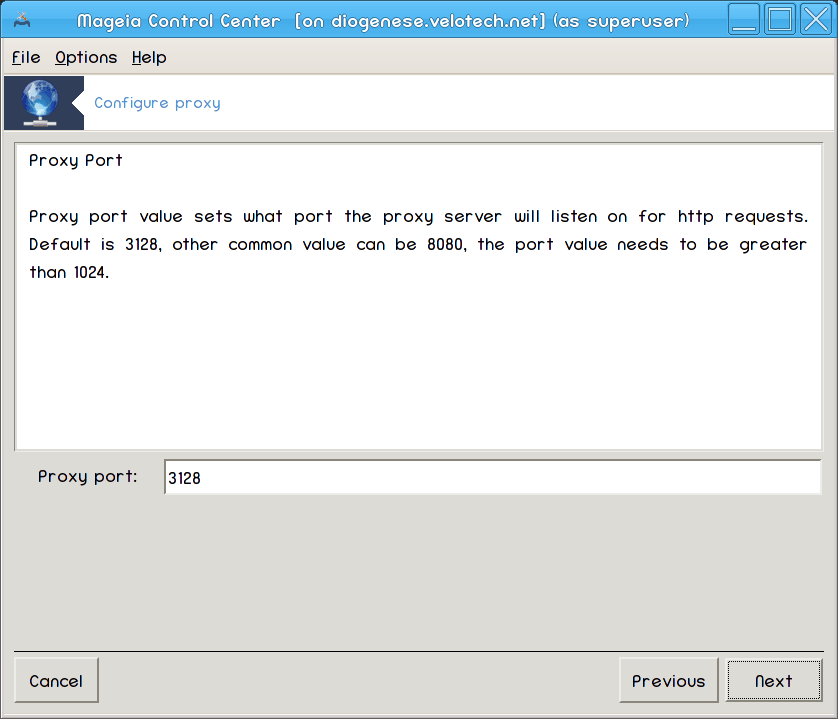
Valige puhverserveri port, mille kaudu saavad ühenduse luua brauserid, ja klõpsake nupule .
Mälu- ja kettakasutuse määramine
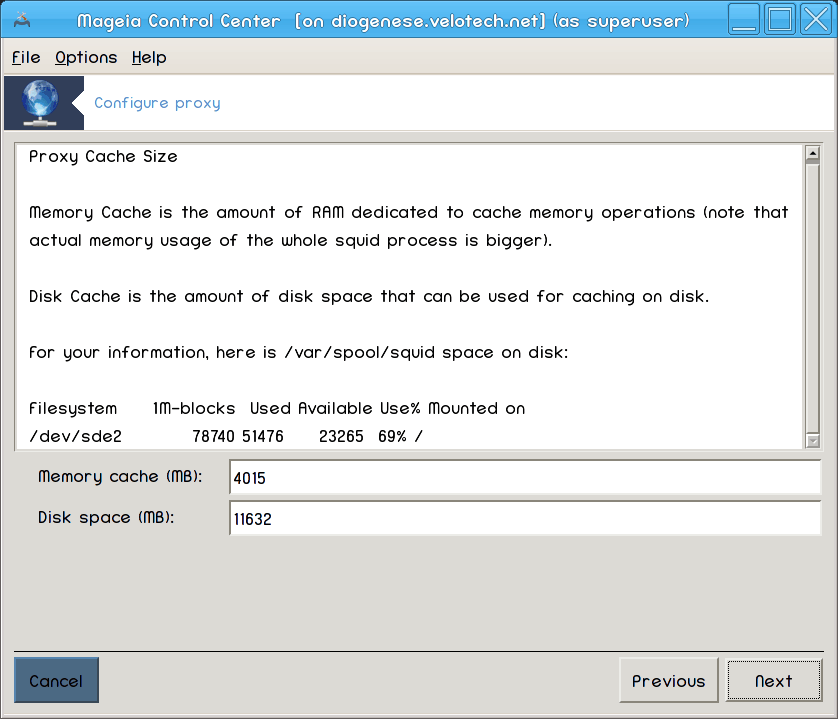
Määrake mälu- ja kettapuhvri piirid ja klõpsake nupule .
Võrguligipääsu kontroll
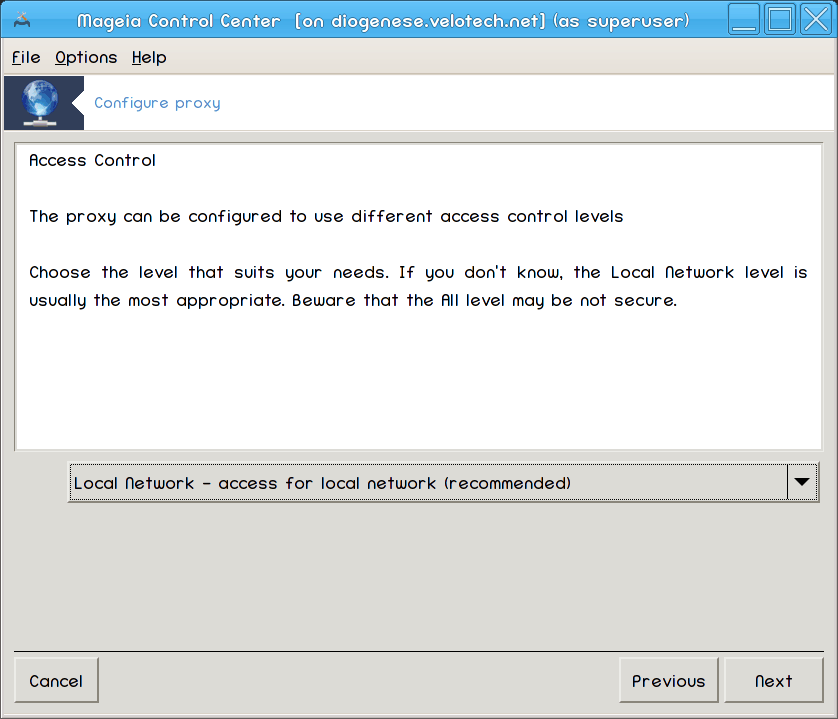
Määrake nähtavuseks kohtvõrk või maailm ja klõpsake nupule .
Võrguligipääsu võimaldamine
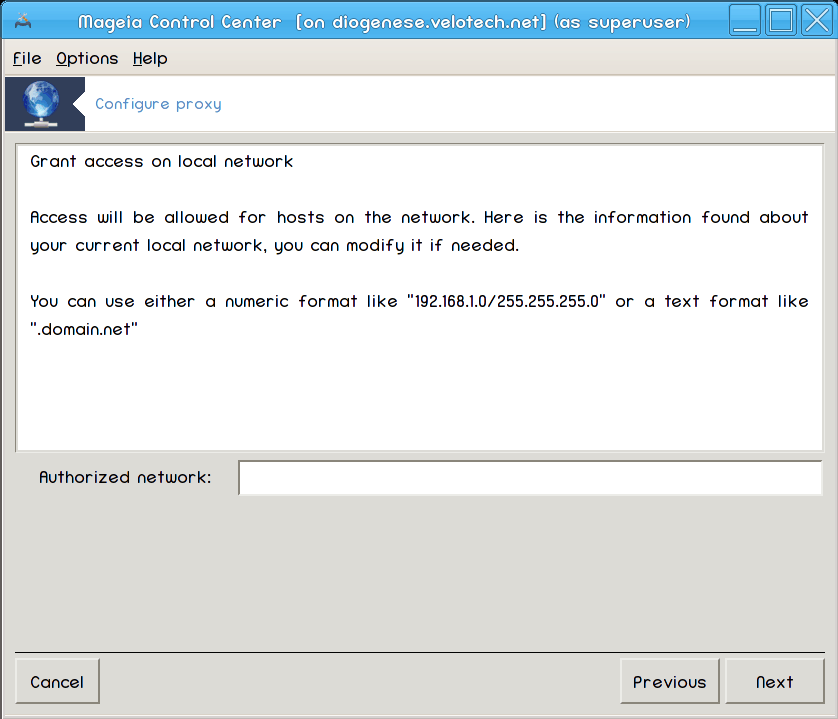
Võimaldage ligipääs kohtvõrkudele ja klõpsake .
Kas kasutada ülemise taseme puhverserverit?
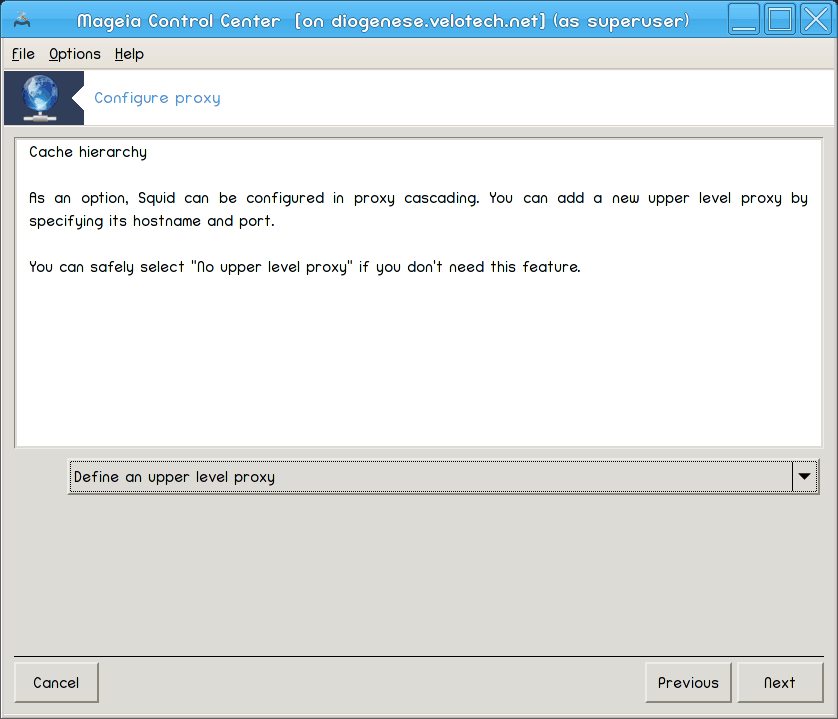
Kas suunata liiklus läbi veel ühe puhverserveri? Kui see teid ei huvita, liikuge edasi.
Ülemise taseme puhverserveri URL ja port
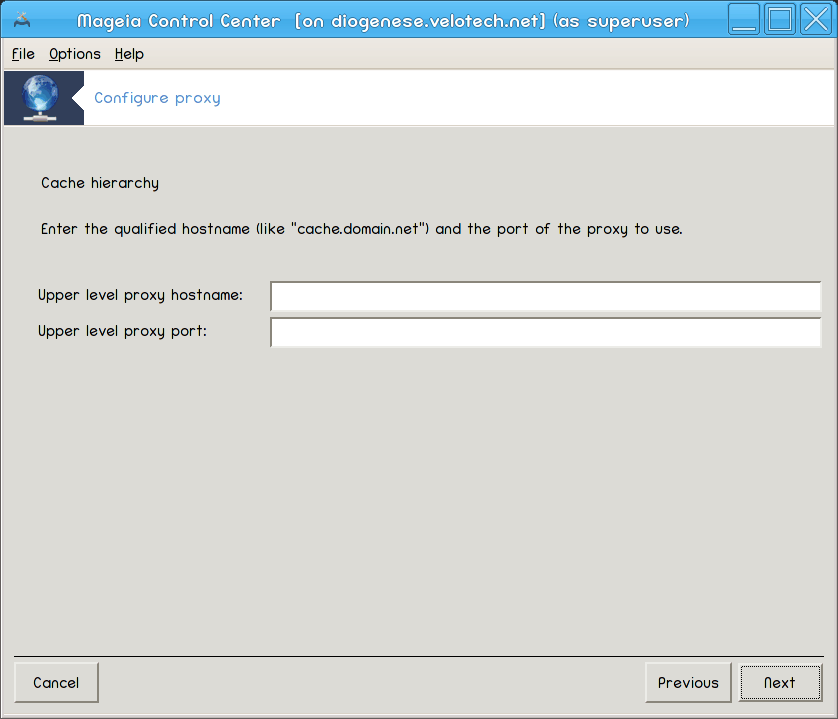
Määrake ülemise taseme puhverserveri masinanimi ja port ning klõpsake nupule .
Kokkuvõte
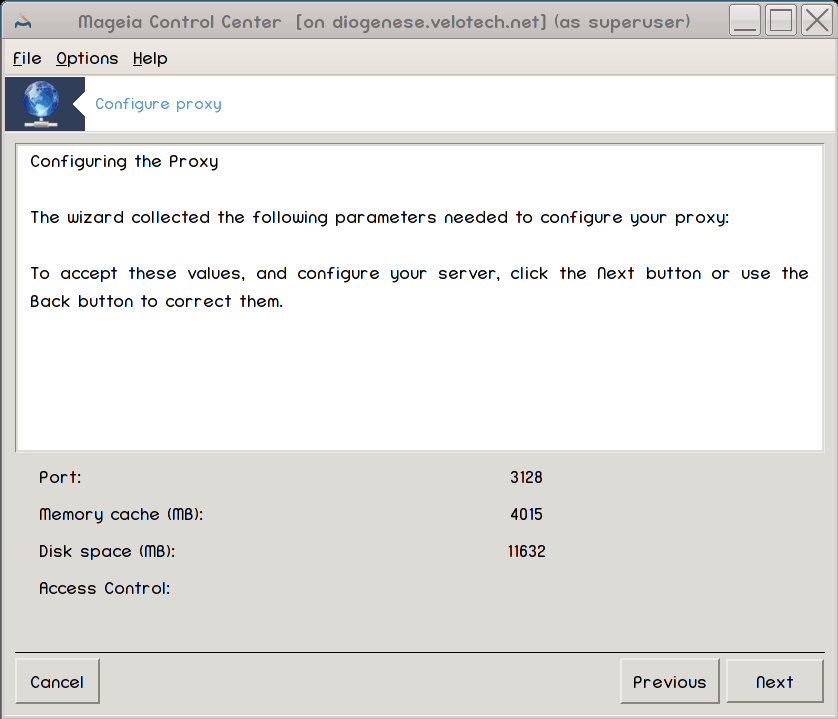
Uurige langetatud valikuid ja klõpsake nupule .
Kas käivitada juba algkäivituse ajal?
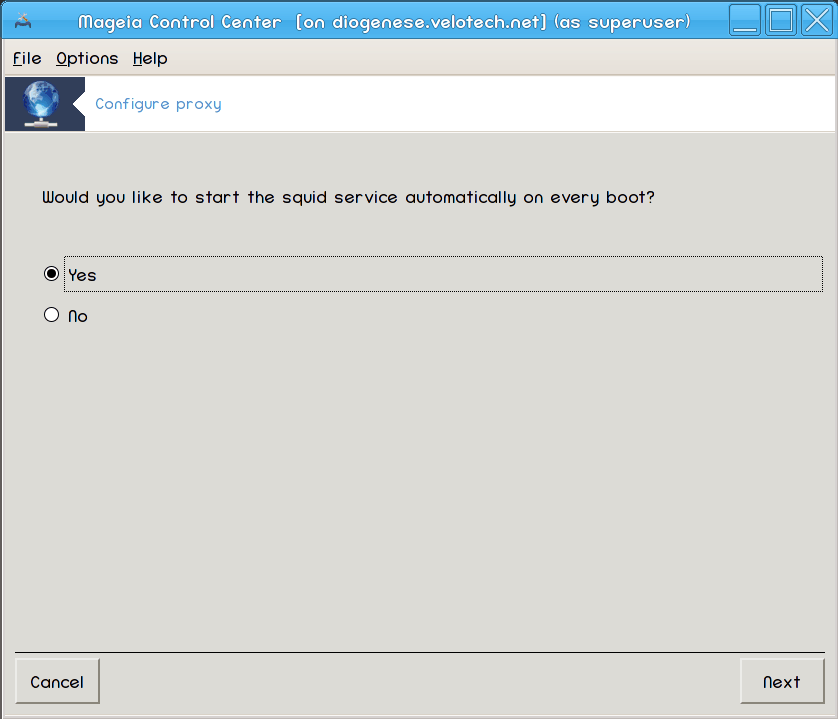
Siin saab valida, kas puhverserver tuleks käivitada juba algkäivituse ajal. Seejärel klõpsake nupule .
Lõpetamine
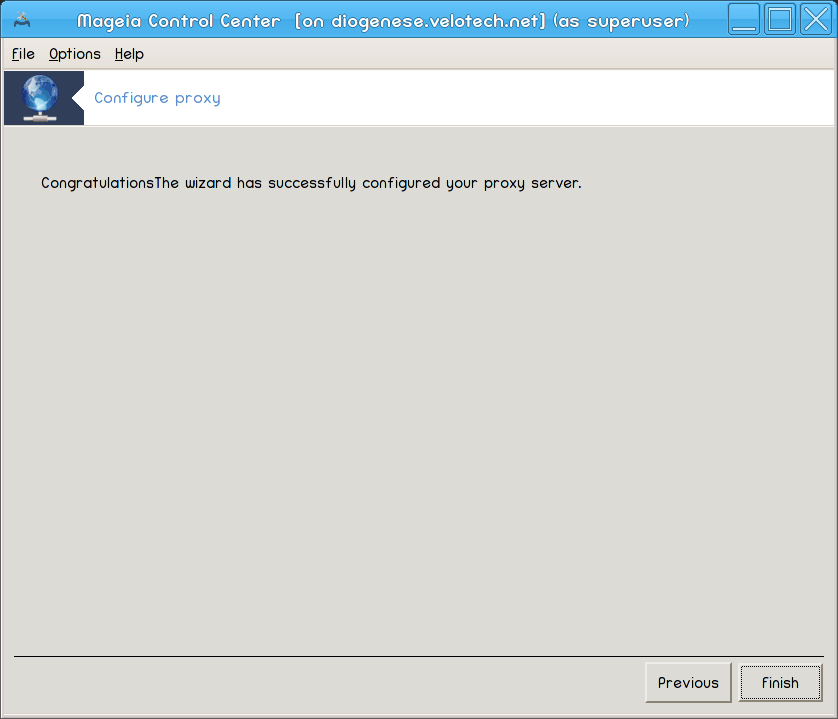
Kõik on valmis! Klõpsake nupule .
Paigaldatakse vajaduse korral pakett squid
Salvestatakse
/etc/squid/squid.conffailina/etc/squid/squid.conf.origLuuakse uus
squid.confsquid.conf.defaultpõhjal, millele lisatakse uued parameetrid:cache_dirlocalnetcache_mem
http_port
level1, 2 või 3 jahttp_accessvastavalt tasemelecache_peervisible_hostname
Taaskäivitatakse
squid
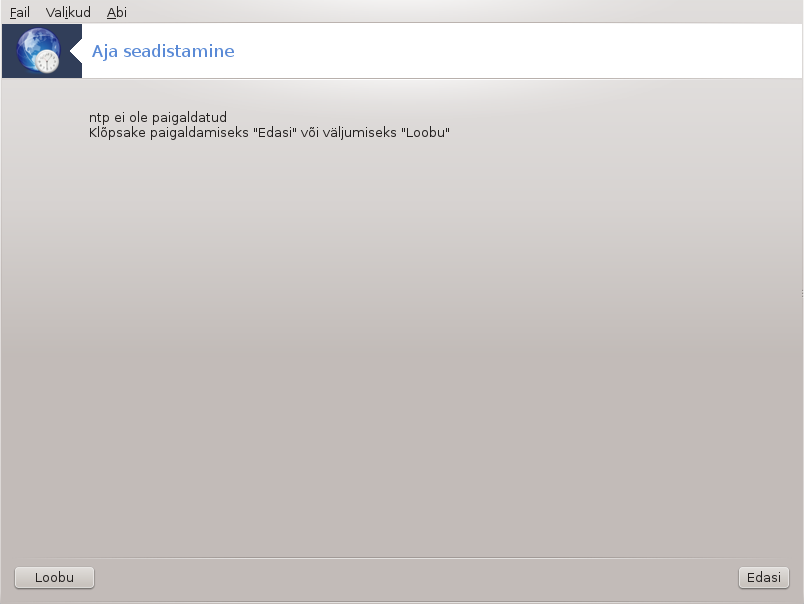
Selle tööriista[9] on hoida teie serveri aeg sünkroonis välise serveriga. See ei ole vaikimisi paigaldatud ning selle kasutamiseks tuleb paigaldada ka tarkvarapaketid drakwizard ja drakwizard-base.
Avaakna (vt allpool) järel palub teine aken valida rippmenüüst kolm ajaserverit ning soovitab kahel juhul määrata serveri pool.ntp.org, sest see server viitab alati kättesaadavatele ajaserveritele.
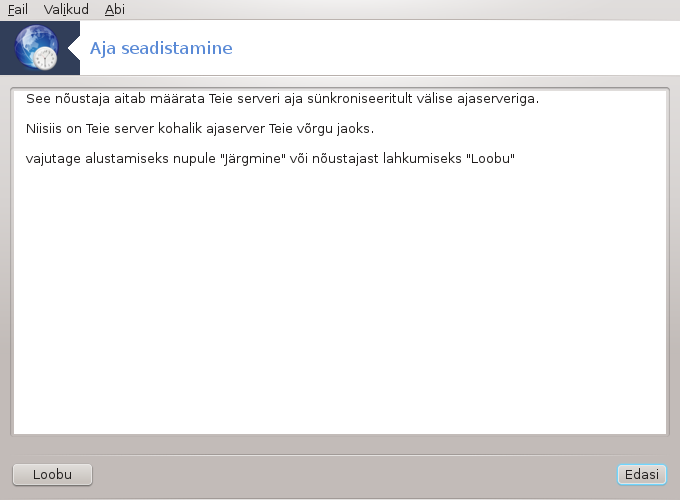
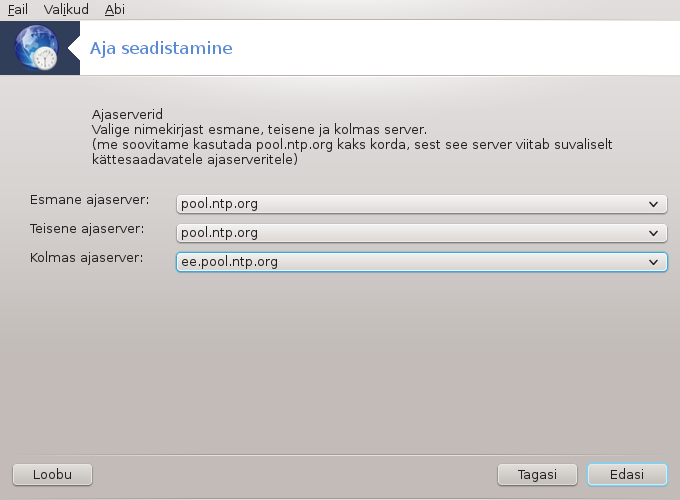
Järgmistes akendes saab valida piirkonna ja linna ning siis avanebki juba kokkuvõtteaken. Kui midagi läks valesti, saab seda mõistagi muuta, klõpsates nupule . Kui kõik on õigesti, klõpsake testimiseks nupule . See võib võtta veidi aega, aga lõpuks ilmub allolev aken:
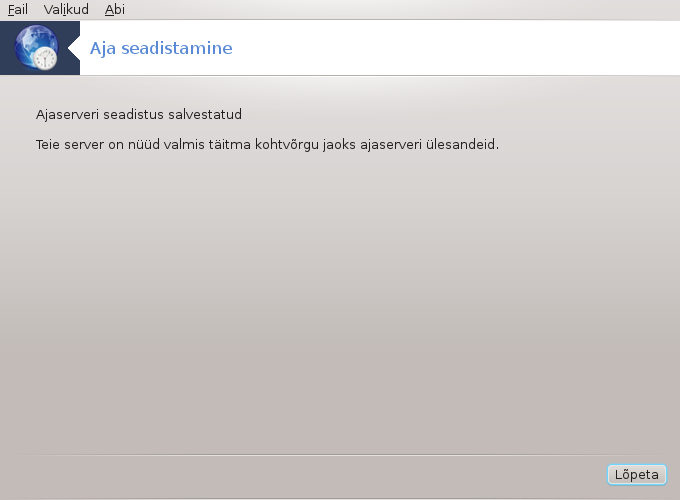
Nupule klõpsates saab tööriista sulgeda.
Tööriist võtab ette järgmised sammud:
Paigaldab vajaduse korral paketi
ntpSalvestab faili
/etc/sysconfig/clockfailina/etc/sysconfig/clock.origja faili/etc/ntp/step-tickersfailina/etc/ntp/step-tickers.origKirjutab uue faili
/etc/ntp/step-tickersserveriloendigaMuudab faili
/etc/ntp.conf, lisades esimese serveri nimePeatab ja käivitab teenused
crond,atdjantpdMäärab riistvaralise kella ajaks kehtiva süsteemi aja viitega UTC-le
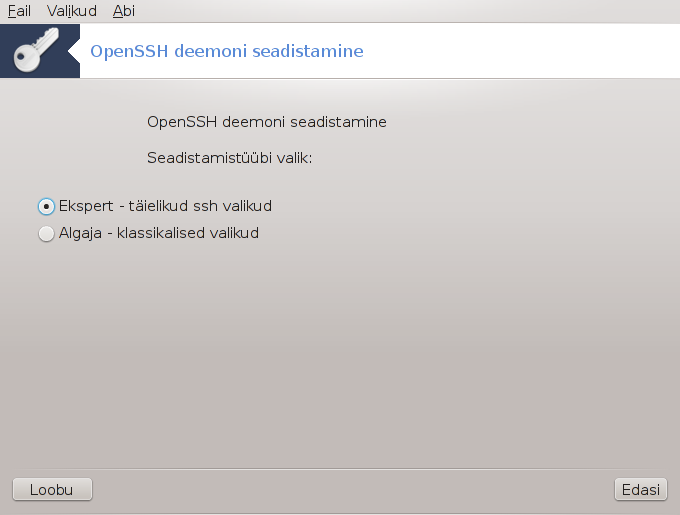
Selle tööriistaga[10] saab luua ja häälestada SSH-serveri.
Turvakest (SSH) on krüptograafiline võrguprotokoll turvaliseks andmesuhtluseks, eemalt käsurealt sisselogimiseks, eemalt käskude käivitamiseks ja muudeks turvalise võrgu teenusteks kahe võrgus oleva arvuti vahel, millega ühendatakse ebaturvalises võrgus turvalise kanali kaudu server ja klient (vastavalt SSH serveri ja SSH kliendi programmidega).
OpenSSH nõustaja kasutamine
Seadistamisvalikute tüübi valimine
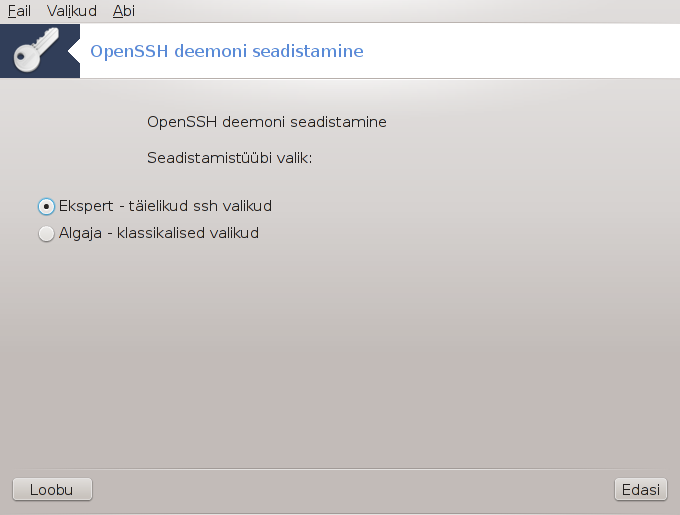
Valige Ekspert kõigi valikute nägemiseks või Algaja sammude 3-7 vahelejätmiseks ning klõpsake .
Üldised valikud
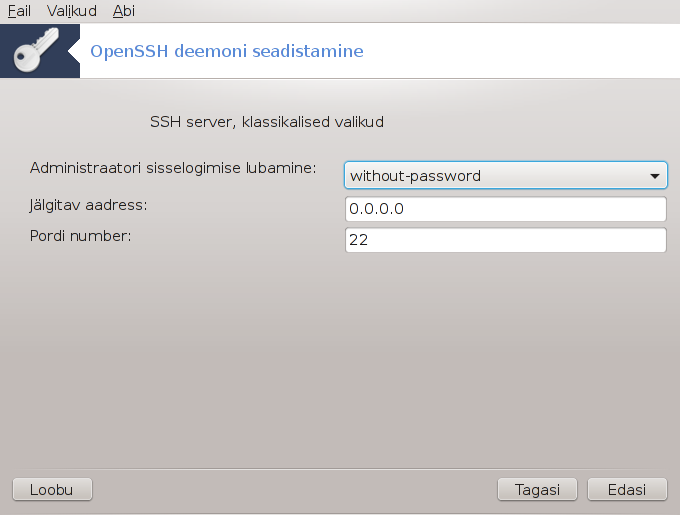
Määrake nähtavus ja administraatori ligipääsu valik. SSH standardne port on 22.
Autentimisviisid
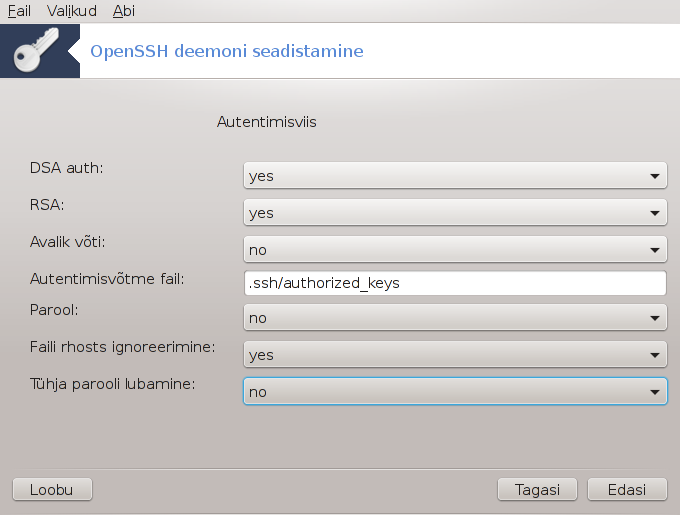
Lubage vajalikud autentimisviisid, mida kasutaja saab ühendumisel pruukida, ja klõpsake .
Logimine
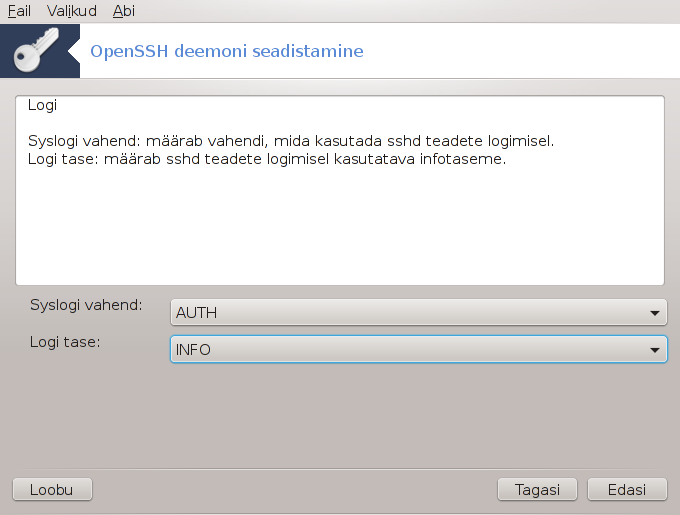
Valige logimisvahend ja väljundi tase ning klõpsake nupule .
Sisselogimise valikud
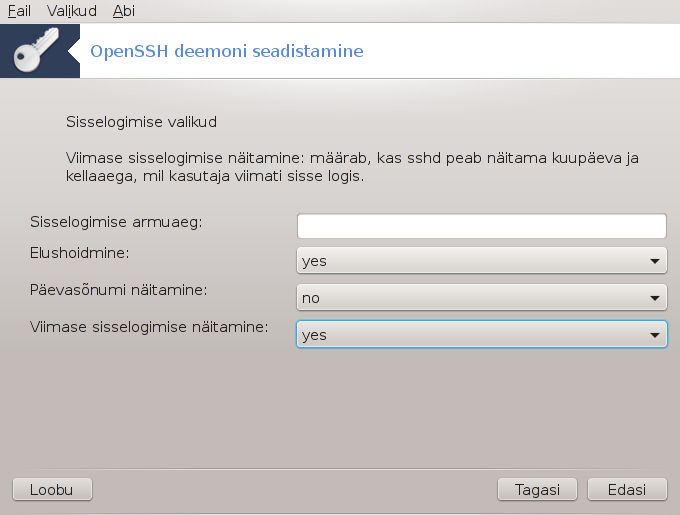
Määrake sisselogimisel kehtestatavad valikud ja klõpsake nupule .
Kasutaja sisselogimise valikud
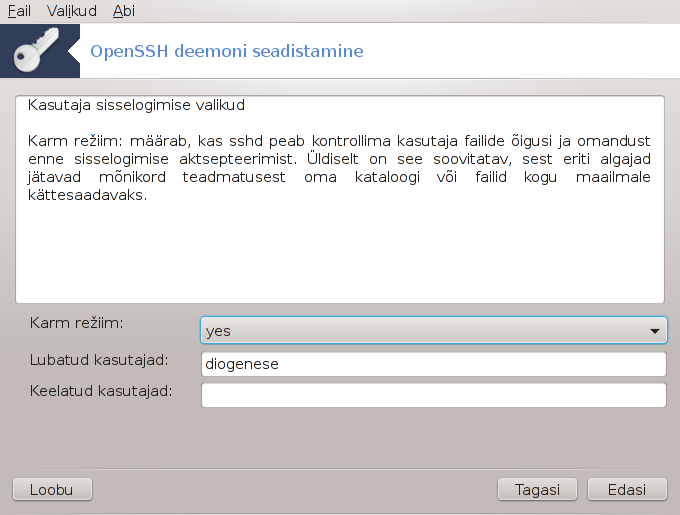
Määrake kasutaja ligipääsu valikud ja klõpsake nupule .
Tihendamine ja suunamine
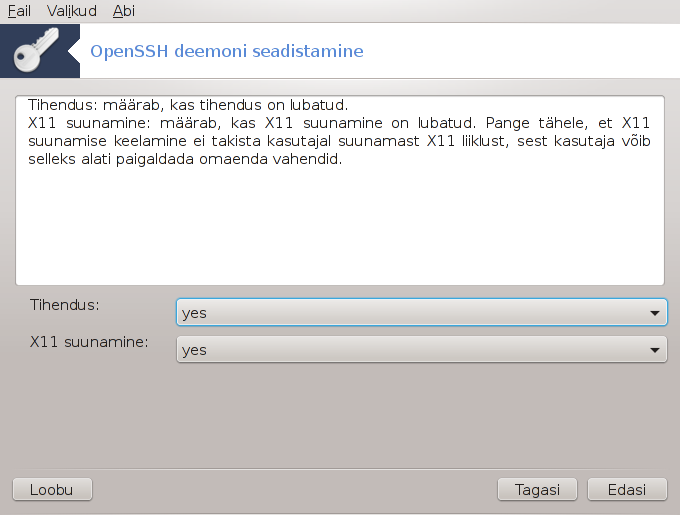
Seadistage X11 suunamine ja tihendamine edastuse ajal ning klõpsake nupule .
Kokkuvõte
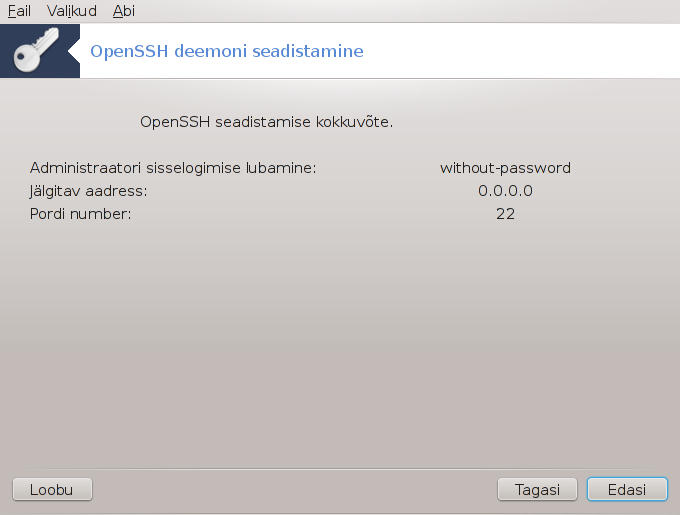
Uurige langetatud valikuid ja klõpsake nupule .
Lõpetamine
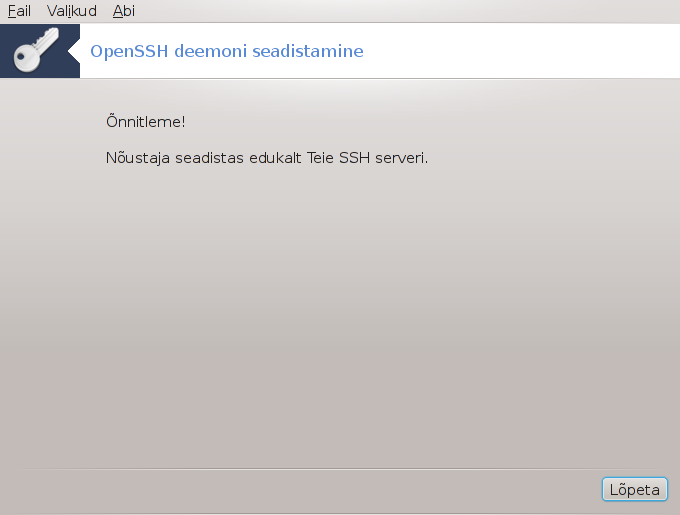
Kõik on valmis! Klõpsake nupule .
[7] Tööriista saab käsurealt käivitada, kui anda administraatori õigustes käsk drakwizard dhcp.
[8] Tööriista saab käsurealt käivitada, kui anda administraatori õigustes käsk drakwizard squid.
[9] Tööriista saab käsurealt käivitada, kui anda administraatori õigustes käsk drakwizard ntp.
[10] Tööriista saab käsurealt käivitada, kui anda administraatori õigustes käsk drakwizard sshd.


